Apprenez comment configurer le WiFi de la borne et quelques astuces pour faciliter la prise en main du logiciel.
Bienvenue dans le guide de prise en main. La première partie explique comment configurer le WiFi de l'écran et la deuxième partie donne quelques recommandations pour faciliter la prise en main du logiciel.
1. Configurez le WiFi de la borne
Avant d'aller dans la plateforme du logiciel ITESLIVE, vous devez configurer le WiFi de l'écran.
2. Configurez votre profil
Dans le logiciel, les premières étapes consistent à configurer vos préférences et changer votre mot de passe.
3. Choisissez votre maquette d'écran
Option A: Par défaut, nous avons créé des listes de diffusions associées aux différentes zones de l'écran. Si vous souhaitez conserver cette option, nous vous recommandons seulement de remplacer notre logo pour mettre le vôtre:
Option B: Dans l'éventualité où la maquette en place ne convient pas à vos besoins, par exemple, parce que vous préférez afficher en plein écran, en mode portrait ou en mode paysage, vous pouvez:
- Choisir l'une des maquettes d'écran fourni par défaut.
- Créer une nouvelle maquette d'écran.
4. Changez la ville dont vous voyez la météo
Par défaut, lorsque vous vous connectez à votre compte la première fois, c'est la météo de la ville de Montréal qui s'affiche. Vous pouvez changer celle-ci en suivant les étapes ici-bas.
Note: Si vous ne voyez pas votre ville, contactez notre équipe au support@itesmedia.tv.
3.1 Sélectionnez la zone où vous avez un clip météo dans vous voulez changer la ville
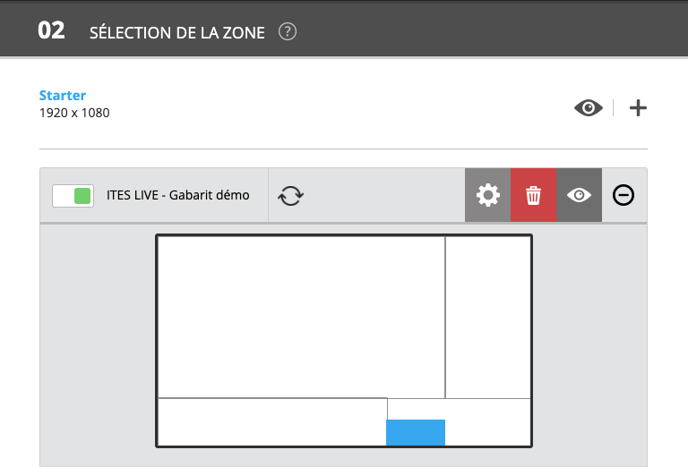
Il est également possible d'afficher un clip météo dans d'autres zones.
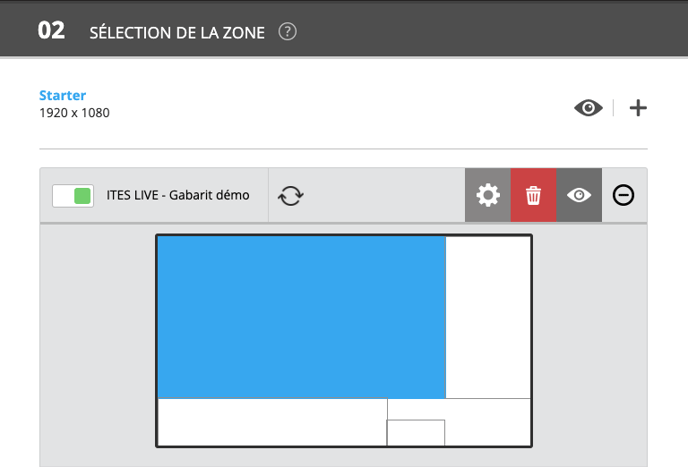
3.2 Cliquez sur le symbole «+», puis sur le symbole de «crayon»
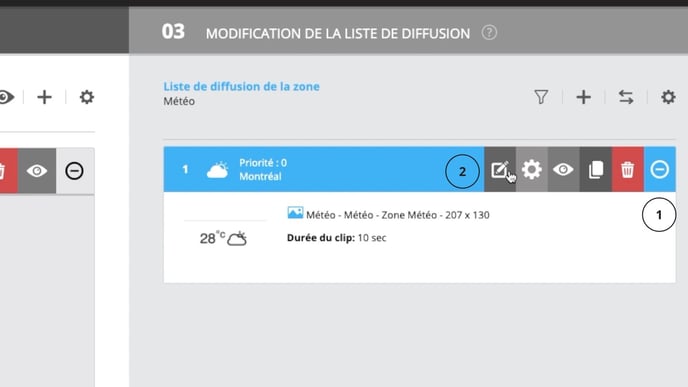
3.3 Sélectionnez la ville pour laquelle vous désirez diffuser la météo
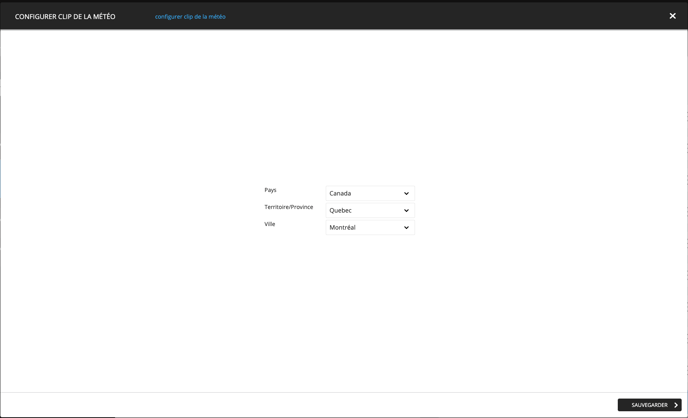
4. Modifiez vos listes de diffusions en place
Vous pouvez maintenant gérer le contenu qui se trouve dans vos listes de diffusions associées aux zones de votre maquette d'écran, notamment pour ajouter une panoplie de différents types de contenus.
- Comment ajouter les images fournies des règlements sanitaires de la COVID-19 dans une liste de diffusion?
- Comment ajouter une image dans une liste de diffusion?
- Comment ajouter une vidéo YouTube dans une liste de diffusion?
- Comment ajouter une vidéo Vimeo dans une liste de diffusion?
- Comment ajouter un clip météo dans votre liste de diffusion?
- Comment ajouter un flux RSS dans votre liste de diffusion?
